
ໃນເວລາທີ່ປະຕິບັດການບັດວີດີໂອ, ພວກເຮົາສາມາດພົບກັບບັນຫາແລະຄວາມຜິດພາດຈໍານວນຫນຶ່ງ, ເຊິ່ງຫນຶ່ງໃນນັ້ນແມ່ນການຂາດອຸປະກອນໃນ Windows Manager Manager. ສ່ວນຫຼາຍແລ້ວ, ຄວາມລົ້ມເຫລວເຫລົ່ານີ້ໄດ້ຖືກສັງເກດເຫັນຖ້າມີສອງຕົວລະຄອນໃນລະບົບ - ປະສົມປະສານແລະຕັດສິນໃຈ. ພຽງແຕ່ສຸດທ້າຍແລະສາມາດ "ຫາຍໄປ" ຫາຍໄປຈາກລາຍຊື່ຂອງອຸປະກອນທີ່ມີຢູ່.
ມື້ນີ້ພວກເຮົາຈະເວົ້າກ່ຽວກັບວ່າເປັນຫຍັງລະບົບ Windows ບໍ່ເຫັນບັດວີດີໂອແລະແກ້ໄຂບັນຫານີ້.
ບັດວີດີໂອບໍ່ໄດ້ຖືກສະແດງຢູ່ໃນຜູ້ຈັດການອຸປະກອນ
ອາການຂອງຄວາມຜິດປົກກະຕິສາມາດເປັນການຫຼຸດລົງຢ່າງແຮງໃນເກມແລະໂປແກຼມອື່ນໆທີ່ໃຊ້ບັດວິດີໂອໃນວຽກງານຂອງພວກເຂົາ. ການກວດສອບຜູ້ຈັດການຂໍ້ມູນຂອງອຸປະກອນທີ່ສະແດງວ່າມີພຽງບັດວີດີໂອດຽວເທົ່ານັ້ນທີ່ມີຢູ່ໃນສາຂາດັດແປງວິດີໂອ - ຕິດຕັ້ງ. ໃນບາງກໍລະນີ, ຜູ້ສົ່ງອອກສາມາດສະແດງອຸປະກອນທີ່ບໍ່ຮູ້ຈັກທີ່ມີໄອຄອນທີ່ມີຄວາມຜິດພາດ (ສາມຫຼ່ຽມສີສົ້ມທີ່ມີເຄື່ອງຫມາຍ "ອື່ນໆ" ໃນສາຂາ "ອຸປະກອນອື່ນ". ບາງຄັ້ງສິ່ງອື່ນ, ບາງຄັ້ງຜູ້ໃຊ້ພົບປະເຊີນຢູ່ໃນບັດວີດີໂອຈາກ "ຜູ້ຈັດການອຸປະກອນ" ແລະບໍ່ຮູ້ວ່າຈະເຮັດແນວໃດເພື່ອໃຫ້ມັນເບິ່ງຄືວ່າມັນບໍ່ປາກົດຢູ່ທີ່ນັ້ນ.

ຄວາມພະຍາຍາມທີ່ຈະສົ່ງຄືນບັດວີດີໂອເຂົ້າໃນລະບົບໂດຍການຕິດຕັ້ງຄົນຂັບລົດບໍ່ໄດ້ນໍາເອົາຜົນໄດ້ຮັບ. ນອກຈາກນັ້ນ, ເມື່ອຕິດຕັ້ງຊອບແວ, ຊອບແວສາມາດໃຫ້ຂໍ້ຜິດພາດຂອງປະເພດ "ອຸປະກອນທີ່ຕ້ອງການບໍ່ໄດ້ຖືກກວດພົບ", ຫຼື "ລະບົບບໍ່ຕອບສະຫນອງຄວາມຕ້ອງການ".
ສາເຫດຂອງຄວາມລົ້ມເຫຼວແລະທາງເລືອກໃນການແກ້ໄຂ
malfunction ນີ້ອາດຈະເກີດມາຈາກປັດໃຈດັ່ງຕໍ່ໄປນີ້:
- ຄວາມລົ້ມເຫຼວທີ່ຈະເຮັດວຽກໃນ Windows.
ນີ້ແມ່ນບັນຫາທີ່ພົບເລື້ອຍທີ່ສຸດແລະງ່າຍທີ່ສຸດ. ຄວາມລົ້ມເຫຼວສາມາດສັງເກດໄດ້ດ້ວຍການໃຊ້ໄຟຟ້າທີ່ບໍ່ຄາດຄິດ, ຫຼືກົດປຸ່ມ "ຕັ້ງຄ່າ" ເມື່ອການໂຫຼດຕໍ່ໆໄປ, ແຕ່ວ່າພຽງແຕ່ຫຼັງຈາກປ່ອງຢ້ຽມສີດໍາຈະປາກົດ.

ໃນກໍລະນີນີ້, ການເປີດໃຫມ່ທີ່ຖືກເປີດເຜີຍ, ສົມບູນແບບໃນແບບປົກກະຕິ, ມັກຈະຊ່ວຍໄດ້. ດັ່ງນັ້ນ, ແອັບພລິເຄຊັນລະບົບສໍາເລັດມາດຕະຖານສໍາເລັດ, ເຊິ່ງຊ່ວຍໃນການຫລີກລ້ຽງຄວາມຜິດພາດໃນການເລີ່ມຕົ້ນຕໍ່ມາ.
- bios.
ຖ້າທ່ານຕິດຕັ້ງບັດວີດີໂອທີ່ແຕກຕ່າງໃນຄອມພີວເຕີ້ (ກ່ອນທີ່ມັນຈະບໍ່ມີຄວາມເປັນໄປໄດ້), ໃຫ້ມີຄວາມເປັນໄປໄດ້)
ໃນກໍລະນີນີ້, ທ່ານສາມາດພະຍາຍາມຕັ້ງຄ່າການຕັ້ງຄ່າ BIOS ສໍາລັບຄ່າເລີ່ມຕົ້ນ (ຄ່າເລີ່ມຕົ້ນ). ໃນກະດານທີ່ແຕກຕ່າງກັນ, ສິ່ງນີ້ແມ່ນເຮັດດ້ວຍວິທີທີ່ແຕກຕ່າງກັນ, ແຕ່ຫຼັກການແມ່ນຫນຶ່ງ: ມັນຈໍາເປັນຕ້ອງຊອກຫາລາຍການທີ່ສອດຄ້ອງກັນແລະຢືນຢັນການຕັ້ງຄ່າໃຫມ່.

ຕົວປ່ຽນຮູບພາບຈະບໍ່ຍາກ.
ອ່ານເພີ່ມເຕີມ: ເປີດໃຊ້ບັດວີດີໂອແບບປະສົມປະສານ
ທຸກບາດກ້າວໃນການກໍານົດຊີວະປະຫວັດ, ໄດ້ອະທິບາຍໃນບົດຄວາມນີ້ແມ່ນເຫມາະສົມກັບສະຖານະການຂອງພວກເຮົາ, ດ້ວຍຄວາມແຕກຕ່າງຂອງພວກເຮົາ, ໃນໄລຍະສຸດທ້າຍທີ່ພວກເຮົາຕ້ອງການເລືອກຕົວກໍານົດການ PCIE.
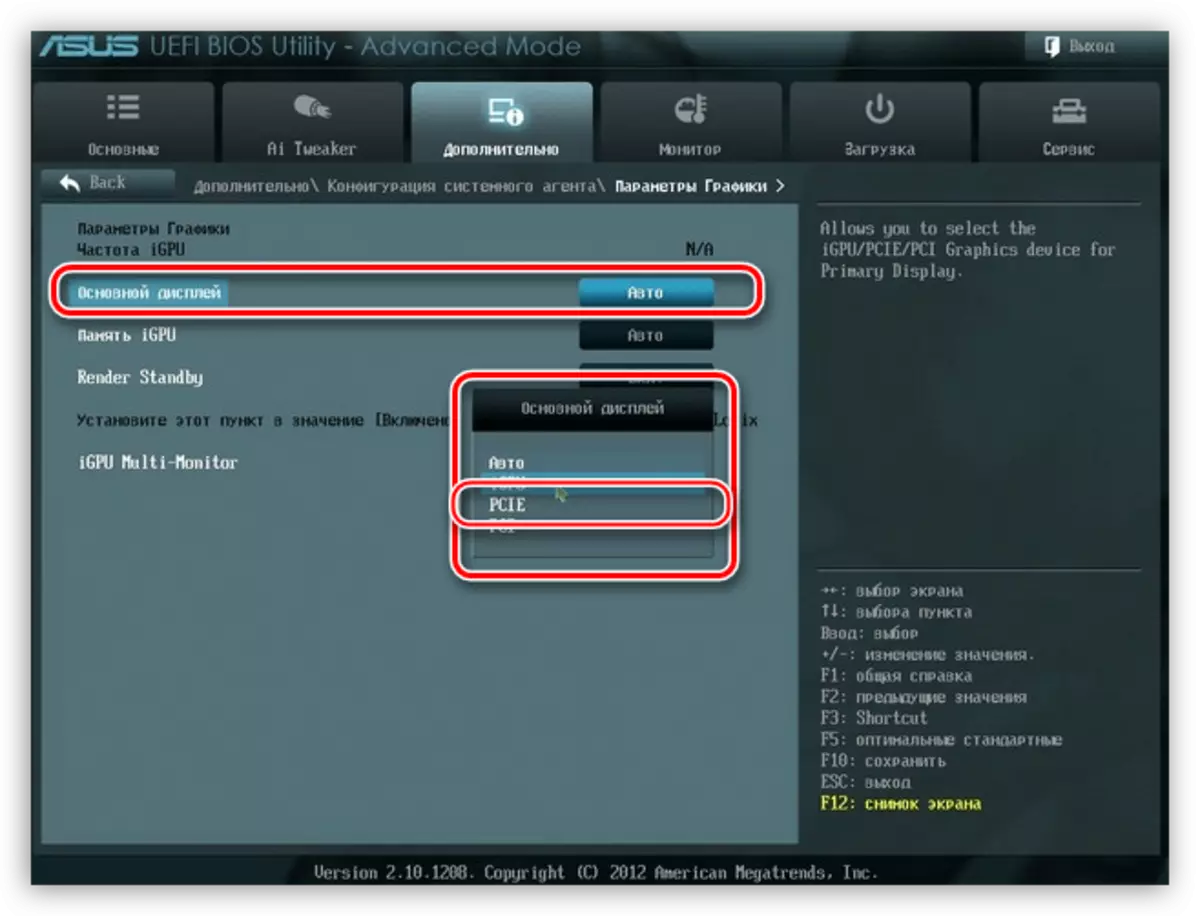
- ຄວາມຜິດພາດຫຼືຜູ້ຂັບຂີ່ຂັດແຍ້ງ.
ຂ້ອນຂ້າງມັກ, ດ້ວຍການມາຮອດຂອງການປັບປຸງໃນປະຈຸບັນຈາກ Microsoft, ບາງໂປແກຼມຈາກນັກພັດທະນາພາກສ່ວນທີສາມຢຸດການເຮັດວຽກ, ໂດຍສະເພາະຄົນຂັບລົດຂອງອຸປະກອນ. ໃນທີ່ນີ້ພວກເຮົາພຽງແຕ່ຈະຊ່ວຍໃຫ້ການກໍາຈັດໂປແກຼມທີ່ມີຢູ່ແລ້ວໃຫ້ຄົບຖ້ວນແລະການຕິດຕັ້ງຂອງລຸ້ນປັດຈຸບັນ.
ວິທີທີ່ມີປະສິດຕິຜົນທີ່ສຸດແມ່ນການລຶບຄົນຂັບທີ່ຖືກຕ້ອງໂດຍໃຊ້ໂປແກຼມ DROY DRULLANS DIVIST STINSTALLER.
ອ່ານເພິ່ມເຕິມ: ທາງເລືອກໃນການແກ້ໄຂບັນຫາໃນເວລາຕິດຕັ້ງ Nvidia Driver
ຫຼັງຈາກນັ້ນ, ຖ້າຢູ່ໃນຜູ້ຈັດການອຸປະກອນ, ພວກເຮົາເຫັນອຸປະກອນທີ່ບໍ່ຮູ້ຈັກ, ພະຍາຍາມປັບປຸງມັນໃນແບບອັດຕະໂນມັດ. ເພື່ອເຮັດສິ່ງນີ້, ໃຫ້ຄລິກໃສ່ຫມໍ PCM ໃນອຸປະກອນແລະເລືອກລາຍການ "ອັບເດດ",

ຫຼັງຈາກນັ້ນເລືອກຕົວເລືອກ "ການຄົ້ນຫາແບບອັດຕະໂນມັດ" ແລະລໍຖ້າສໍາລັບຂັ້ນຕອນໃນຕອນທ້າຍ. ການປ່ຽນແປງທັງຫມົດຈະມີຜົນບັງຄັບໃຊ້ພຽງແຕ່ເປີດໃຫມ່.

ທາງເລືອກອື່ນແມ່ນການພະຍາຍາມຕິດຕັ້ງໄດເວີທີ່ໃຫມ່ທີ່ສຸດສໍາລັບບັດວີດີໂອຂອງທ່ານທີ່ດາວໂຫລດມາຈາກເວບໄຊທ໌ຜູ້ຜະລິດ (NVIDIA ຫຼື AMD).
ຫນ້າທີ່ຄົ້ນຫາ Nvidia driver

ຫນ້າ AMD Driver Search
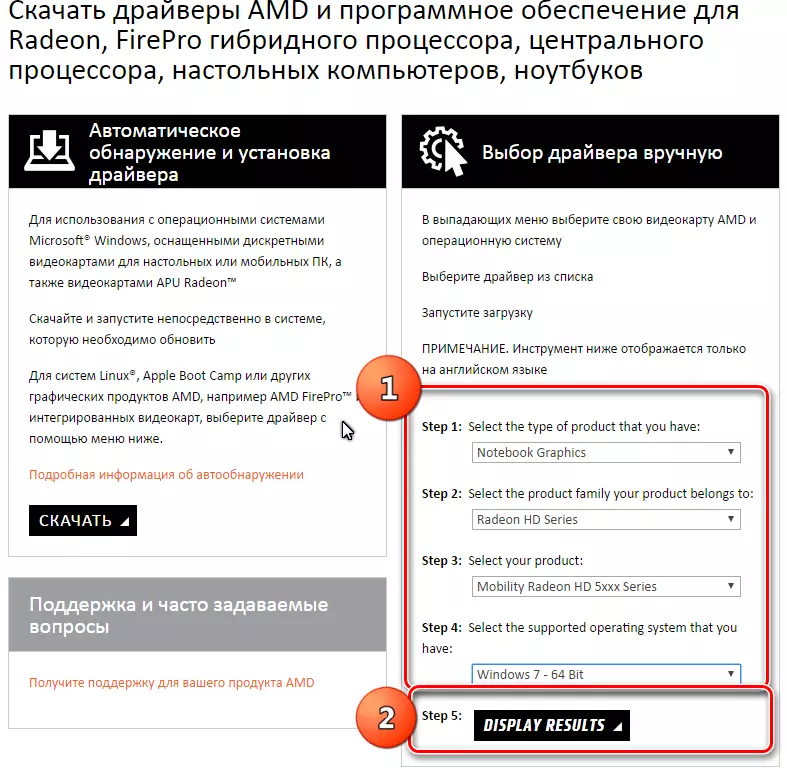
- ຄວາມບໍ່ເອົາໃຈໃສ່ຫຼືຄວາມບໍ່ສົນໃຈໃນເວລາທີ່ເຊື່ອມຕໍ່ອຸປະກອນກັບ motherboard.
ອ່ານເພີ່ມເຕີມ: ວິທີການເຊື່ອມຕໍ່ບັດວີດີໂອກັບຄອມພິວເຕີ້
ຫລັງຈາກຮຽນບົດຄວາມແລ້ວ, ໃຫ້ກວດເບິ່ງວ່າຜູ້ດັດແປງແມ່ນ "ນັ່ງຢູ່ໃນຕົວຈິງໃນຕົວເຊື່ອມຕໍ່ PCI-E ແຫນ້ນແລະພະລັງງານແມ່ນເຊື່ອມຕໍ່ຢ່າງຖືກຕ້ອງ. ເອົາໃຈໃສ່ກັບສາຍໄຟທີ່ໃຊ້ສໍາລັບສິ່ງນີ້. ມັນເປັນໄປໄດ້ທີ່ຈະສັບສົນສາຍເຊື່ອມຕໍ່ໄຟຟ້າ 8 Pin ແລະບັດວີດີໂອ - ບາງ bp ສາມາດມີສາຍໄຟສໍາລັບຜູ້ປະມວນຜົນ. ພ້ອມກັນນັ້ນ, ສາເຫດສາມາດຮັບໃຊ້ເປັນຜູ້ດັດແປງທີ່ມີຄຸນນະພາບຕ່ໍາກັບ MOLEX ໃນ PCI-E (6 ຫລື 8 PIN).

- ການຕິດຕັ້ງໂປແກຼມຫຼືການປ່ຽນແປງອື່ນໆໃນລະບົບທີ່ເຂົ້າມາໂດຍຜູ້ໃຊ້ (ດັດແກ້ທະບຽນ, ການປ່ຽນແທນເອກະສານ, ແລະອື່ນໆ). ໃນກໍລະນີນີ້, ມັນສາມາດຊ່ວຍໃຫ້ກັບຄືນສູ່ສະພາບທີ່ຜ່ານມາໂດຍໃຊ້ຈຸດຟື້ນຕົວ.
ອ່ານຕື່ມ:
ຄໍາແນະນໍາສໍາລັບການສ້າງຈຸດຟື້ນຟູ Windows 10
ການສ້າງຈຸດຟື້ນຟູໃນ Windows 8
ວິທີການສ້າງຈຸດຟື້ນຟູໃນ Windows 7
- ຜົນກະທົບຂອງ malware ຫຼືໄວຣັສ.
ບັນດາໂຄງການທີ່ມີລະຫັດທີ່ເປັນອັນຕະລາຍສາມາດທໍາລາຍເອກະສານລະບົບທີ່ຮັບຜິດຊອບຕໍ່ການດໍາເນີນງານຂອງອຸປະກອນທີ່ເຫມາະສົມ, ພ້ອມທັງຄົນຂັບລົດ. ຖ້າມີຄວາມສົງໃສວ່າມີຂອງໄວຣັດໃນລະບົບ, ທ່ານຕ້ອງສະແກນສິ່ງອໍານວຍຄວາມສະດວກພິເສດ.
ອ່ານຕໍ່: ການກວດສອບຄອມພິວເຕີສໍາລັບໄວຣັດໂດຍບໍ່ຕ້ອງໃຊ້ antivirus
ເຊັ່ນດຽວກັນໃນອິນເຕີເນັດມີແຫຼ່ງສະຫມັກທີ່ທ່ານຈະໄດ້ຮັບການຊ່ວຍໃນການຮັກສາລະບົບປະຕິບັດການໂດຍບໍ່ເສຍຄ່າ. ຍົກຕົວຢ່າງ, virusinfo.info, safezone.cc.
- ເຫດຜົນສຸດທ້າຍແມ່ນການແບ່ງແຍກບັດວີດີໂອຕົວມັນເອງ.
ຖ້າບໍ່ມີຄວາມຫມາຍຫຍັງສາມາດສົ່ງຄືນໃຫ້ຜູ້ດັດແປງກາຟິກໃນຜູ້ຈັດການອຸປະກອນ, ມັນກໍ່ຄຸ້ມຄ່າຖ້າມັນບໍ່ໄດ້ຖືກ "ເສຍຊີວິດ" ໃນລະດັບຮາດແວ.
ອ່ານເພີ່ມເຕີມ: ບັດວີດີໂອການແກ້ໄຂບັນຫາ
ກ່ອນທີ່ຈະປະຕິບັດຕາມຄໍາແນະນໍາທີ່ກ່າວມາຂ້າງເທິງ, ມັນຈໍາເປັນຕ້ອງພະຍາຍາມຈື່ການກະທໍາຫຼືເຫດການທີ່ເກີດຂື້ນກ່ອນການເກີດຂື້ນ. ສິ່ງນີ້ຈະຊ່ວຍໃຫ້ເລືອກວິທີແກ້ໄຂທີ່ແທ້ຈິງຕໍ່ການແກ້ໄຂ, ພ້ອມທັງຫລີກລ້ຽງບັນຫາໃນອະນາຄົດ.
